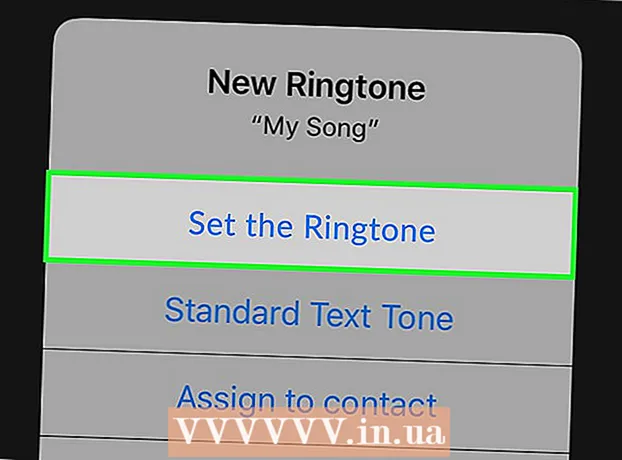Муаллиф:
Morris Wright
Санаи Таъсис:
2 Апрел 2021
Навсозӣ:
1 Июл 2024

Мундариҷа
Оё шумо бисёр вақт рамзи вурудро нодуруст ворид кардаед? Он гоҳ Бодрухин шумо баста мешавад. Ин мақола мефаҳмонад, ки барои барқарор кардани дастрасӣ ба iPhone чӣ кор кардан лозим аст.
Ба қадам
Усули 1 аз 2: Истифодаи нусхаи эҳтиётии iTunes
 Бодрухин худро ба компютер бо iTunes насб кунед. Вақте ки шумо дар экрани худ паёми "iPhone баста аст - ба iTunes пайваст шавед" -ро мебинед, iPhone-ро ба компютере пайваст кунед, ки дар он шумо маълумоти худро ҳимоят кардаед.
Бодрухин худро ба компютер бо iTunes насб кунед. Вақте ки шумо дар экрани худ паёми "iPhone баста аст - ба iTunes пайваст шавед" -ро мебинед, iPhone-ро ба компютере пайваст кунед, ки дар он шумо маълумоти худро ҳимоят кардаед. - Ин усули пайвастшавӣ танҳо дар сурате кор хоҳад кард, ки агар шумо iPhone-и худро дар iTunes нусхабардорӣ карда бошед ва шумо рамзи вурудии iPhone-ро медонед.
 ITunes кушоед. Одатан, вақте ки шумо iPhone-ро ба компютер пайваст мекунед, iTunes ба таври худкор оғоз меёбад. Агар ин тавр набошад, тасвири iTunes дар Dock (macOS) -ро клик кунед ё дар байни менюи Оғоз (Windows) iTunesро дар байни барномаҳои худ ҷустуҷӯ кунед.
ITunes кушоед. Одатан, вақте ки шумо iPhone-ро ба компютер пайваст мекунед, iTunes ба таври худкор оғоз меёбад. Агар ин тавр набошад, тасвири iTunes дар Dock (macOS) -ро клик кунед ё дар байни менюи Оғоз (Windows) iTunesро дар байни барномаҳои худ ҷустуҷӯ кунед.  Нишони iPhone -ро клик кунед. Нишона дар тарафи чапи болои iTunes, дар зери сатри меню ҷойгир аст.
Нишони iPhone -ро клик кунед. Нишона дар тарафи чапи болои iTunes, дар зери сатри меню ҷойгир аст.  клик кунед Ҳамоҳанг созед. iTunes ҳоло аз шумо рамзи гузарвожаи худро мепурсад.
клик кунед Ҳамоҳанг созед. iTunes ҳоло аз шумо рамзи гузарвожаи худро мепурсад.  Рамзи дастрасиро ворид кунед ва клик кунед Барқарор шудан. Ин iPhone-ро ба нусхаи охирини дар iTunes сабтшуда барқарор мекунад.
Рамзи дастрасиро ворид кунед ва клик кунед Барқарор шудан. Ин iPhone-ро ба нусхаи охирини дар iTunes сабтшуда барқарор мекунад.
Усули 2 аз 2: Истифодаи режими барқарорсозӣ
 Бубинед, ки чанд дақиқа интизор шудан лозим аст, то дубора ворид шавед. Танҳо пас аз он шумо метавонед бори дигар вориди систем шавед.
Бубинед, ки чанд дақиқа интизор шудан лозим аст, то дубора ворид шавед. Танҳо пас аз он шумо метавонед бори дигар вориди систем шавед.  Рамзи дастрасии дурустро ворид кунед. Агар шумо рамзро фаромӯш накунед, қадамҳои минбаъдаро идома диҳед.
Рамзи дастрасии дурустро ворид кунед. Агар шумо рамзро фаромӯш накунед, қадамҳои минбаъдаро идома диҳед.  Бодрухин худро ба компютер бо iTunes насб кунед. Барои ин, аз сими USB, ки бо iPhone мувофиқ аст, истифода баред.
Бодрухин худро ба компютер бо iTunes насб кунед. Барои ин, аз сими USB, ки бо iPhone мувофиқ аст, истифода баред.  Бозсозии маҷбуриро иҷро кунед. Қадамҳои иҷрои дубораи маҷбурӣ аз рӯи модел фарқ мекунанд:
Бозсозии маҷбуриро иҷро кунед. Қадамҳои иҷрои дубораи маҷбурӣ аз рӯи модел фарқ мекунанд: - iPhone X, 8 ва 8 Plus: Тугмаи баланд бардоштани овозро пахш кунед ва фавран озод кунед. Сипас тугмаро Ҳаҷми поёнро пахш кунед ва озод кунед. Пас аз он, тугмаро дар тарафи рости телефон пахш кунед ва нигоҳ доред, то iPhone ба реҷаи барқароркунӣ барқарор карда шавад.
- iPhone 7 ва 7 Plus: ҳамзамон тугмаи Ҳушдорро пахш кунед ва пахш кунед, то он даме ки iPhone ба реҷаи барқароркунӣ барқарор карда шавад.
- iPhone 6 ва калонтар: ҳамзамон тугмаҳои Home (даврӣ) ва Ҳокимиятро то дубора барқарор шудани iPhone ба режими барқароркунӣ нигоҳ доред
 ITunes кушоед. Одатан, вақте ки шумо iPhone-ро ба компютер пайваст мекунед, iTunes ба таври худкор оғоз меёбад. Агар ин тавр набошад, тасвири iTunes дар Dock (macOS) -ро клик кунед ё дар байни менюи Оғоз (Windows) iTunesро дар байни барномаҳои худ ҷустуҷӯ кунед. Пас аз кушодани iTunes, шумо ҳоло экрани ҳолати барқароршударо хоҳед дид.
ITunes кушоед. Одатан, вақте ки шумо iPhone-ро ба компютер пайваст мекунед, iTunes ба таври худкор оғоз меёбад. Агар ин тавр набошад, тасвири iTunes дар Dock (macOS) -ро клик кунед ё дар байни менюи Оғоз (Windows) iTunesро дар байни барномаҳои худ ҷустуҷӯ кунед. Пас аз кушодани iTunes, шумо ҳоло экрани ҳолати барқароршударо хоҳед дид. - Агар ту Барои навсозӣ хосият, аввал инро санҷед, то бубинад, ки оё он дастрасӣ ба телефонро дубора барқарор мекунад ё не. Оё ин кор намекунад? Пас ба қадамҳои оянда гузаред.
 клик кунед Барқарор кардани iPhone .... Ҳоло як паём пайдо мешавад, ки мегӯяд, ки қадами оянда iPhone-ро ба танзимоти завод барқарор мекунад.
клик кунед Барқарор кардани iPhone .... Ҳоло як паём пайдо мешавад, ки мегӯяд, ки қадами оянда iPhone-ро ба танзимоти завод барқарор мекунад.  клик кунед Барқарор шудан. Ин iPhone -ро ба танзимоти завод бармегардонад. Баъд аз ин, шумо метавонед iPhone-и худро аз нав насб кунед ва рамзи вожаи навро таъин кунед.
клик кунед Барқарор шудан. Ин iPhone -ро ба танзимоти завод бармегардонад. Баъд аз ин, шумо метавонед iPhone-и худро аз нав насб кунед ва рамзи вожаи навро таъин кунед.